Bemästra hur man snabbar upp videor i Windows Media Player på bästa möjliga sätt [Evidensbaserad]
Alla videoscener skiljer sig i sin uppspelningshastighet, men de skiljer sig också i syfte när de ändras i hastighet. När du ökar hastigheten på din video symboliserar det irrelevans och ointressanta händelser i filmen eller videon. När du däremot saktar ner videon framhäver den ögonblick eller scener som är mycket viktiga att ta bilder av. Dessa ändringar av uppspelningshastigheten är mycket viktiga att utföra vid redigering eller skapande av videofilmer. Läs den här artikeln för att lära användarna hur man snabbar upp videor, speciellt i vissa vanliga mediaspelare på vårt skrivbord som Windows mediaspelare.
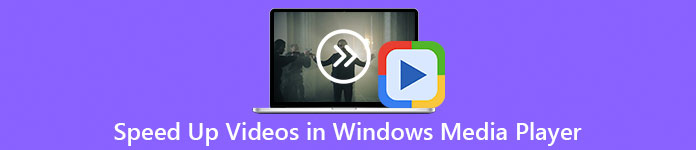
Del 1. Windows Media Player: Hur man snabbar upp videor
Windows Media Player är en gratis mediaspelare från Microsoft som följer med varje exemplar av Windows. Den är också känd som WMP eller WM-spelare av Microsoft. Förutom att låta dem titta på foton och lyssna på musik, låter det dem också titta på videor. Rippa ljud-CD-skivor och organisera ditt musikbibliotek är båda möjligt med Windows Media Player (WMP). Den har också en redigeringsflik som hjälper till att justera videor, bilder och musik. Om du vill snabba upp en video med Windows Media Player följer du stegen här:
Steg 1: Öppna Windows Media Player; i det vänstra hörnet väljer du fliken Video.
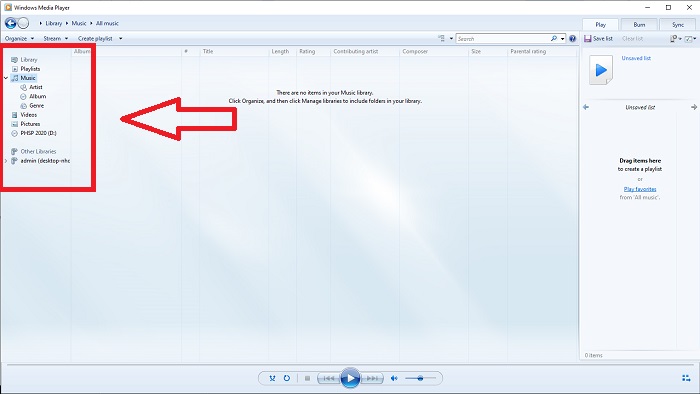
Steg 2: Spela upp videon antingen dubbla vänsterklick eller högerklicka, eller så kan du trycka på Play-knappen längst ned i mitten av gränssnittet.
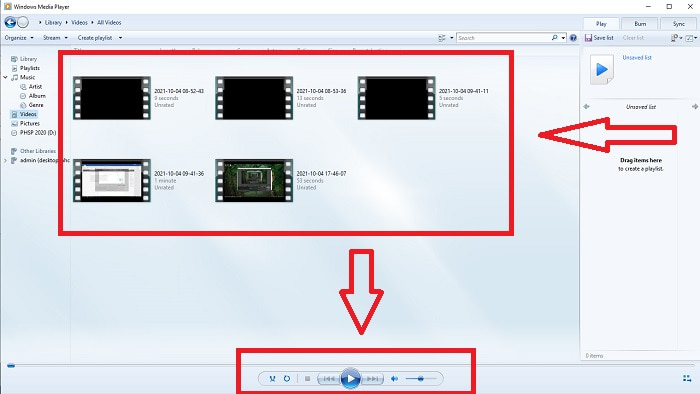
Steg 3: Högerklicka sedan på skärmen för att komma åt redigeringsfliken. Fortsätt genom att klicka Förbättringar och Spelhastighetsinställningar. Efter det kan du nu justera uppspelningshastigheten för ditt videoklipp genom att dra Skjutreglage.
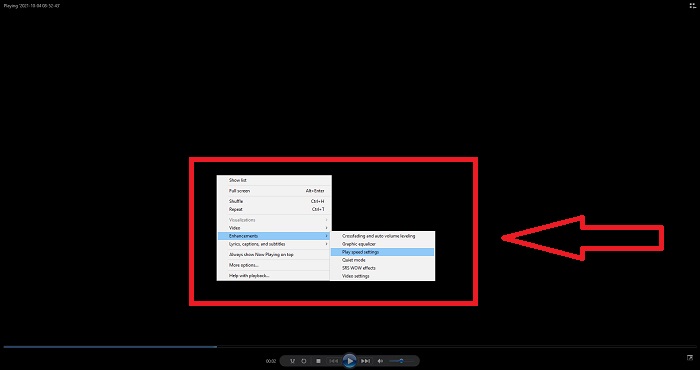
Del 2. Vad händer om uppspelningshastigheten i Windows Media Player inte fungerar?
När du spelar AVI-, WAV- eller MOV-videofiler kan du stöta på Windows mediaspelare och stöta på ett problem när du spelar upp filfelet. Video av medelmåttig kvalitet ses ofta i AVI-format. Andra mediaspelare har inga problem med att spela AVI. WMP, å andra sidan, kan ha en glitch när du spelar en AVI-fil. Windows Media Player stöder inte AVI-filer eftersom de är kodade med codecs. Du kan ha fått följande meddelande: Windows Media Player kan inte spela upp filen. Spelaren kanske inte stöder filtypen eller kanske inte stöder den codec som användes för att komprimera filen. Det finns två möjliga förklaringar till detta fenomen.
1. Eftersom den inte matchar den önskade filen kan Windows mediaspelare (WMP) inte stödja codec för filen.
2. Windows Media Player stöder inte komprimeringscodec.
Steg 1: Öppna kontrollpanelen på din dator och leta upp Visa efter, klicka sedan på Stora ikoner för att komma åt kontrollpanelens alla funktioner.
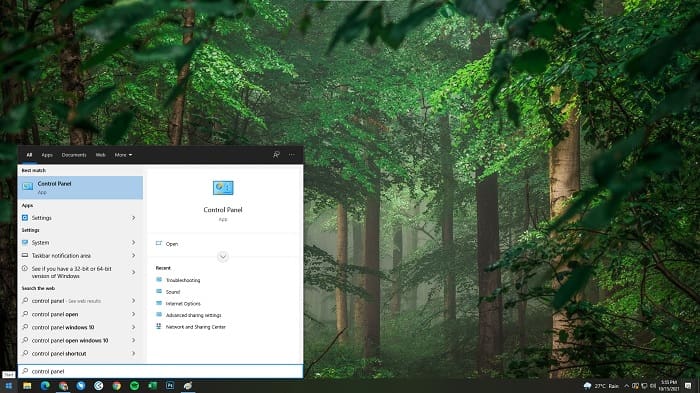
Steg 2: Fortsätt med att klicka Felsökning. Klicka på i det vänstra hörnet Visa alla och lokalisera Windows Media Player-bibliotek.
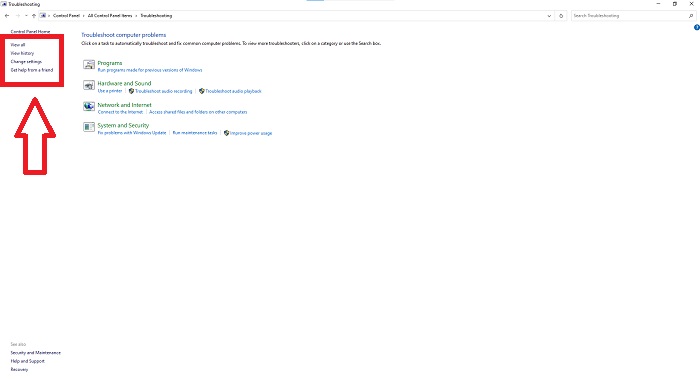
Steg 3: Slutligen, felsök din Windows Media Player genom att klicka på nästa efter att en flik visas. Och fortsätt sedan välja Applicera den här reparationen. Om felsökningen är klar, välj om du vill stänga felsökningen eller ge recensioner om den.
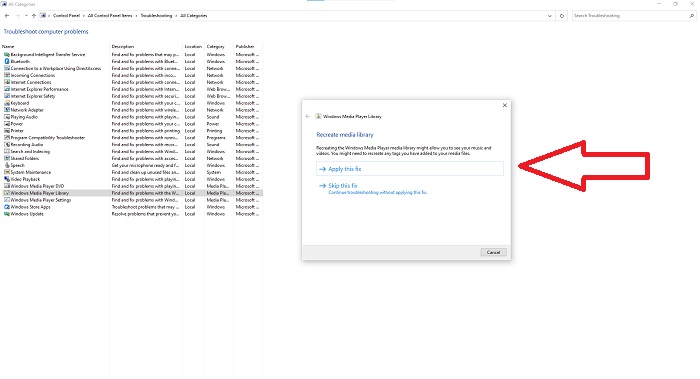
Del 3. Ett annat genomförbart sätt att snabba upp videor
Anta att du har problem med att fixa uppspelningshastigheten för dina videor på grund av de komplicerade stegen. Dessutom, om felsökningen inte fungerar och du fortfarande inte kan spela upp videon. Det finns webbverktyg tillgängliga på internet, och några av dem måste köpas innan du får tillgång till hela verktyget. Video Converter Ultimate är det bästa alternativet för att snabba upp videor, och det är gratis att använda. Denna programvara kan redigera din video till nästa nivå, och här är stegen:
Steg 1: Välj Gratis Ladda ner programvaran direkt till din dator. Efter det, anpassa och installera programmet.
Gratis nedladdningFör Windows 7 eller senareSäker nedladdning
Gratis nedladdningFör MacOS 10.7 eller senareSäker nedladdning
Steg 2: När programvaran har installerats, kör den genom att välja Verktygslåda alternativ från menyraden och välj sedan Videohastighetskontroll från listan som visas.
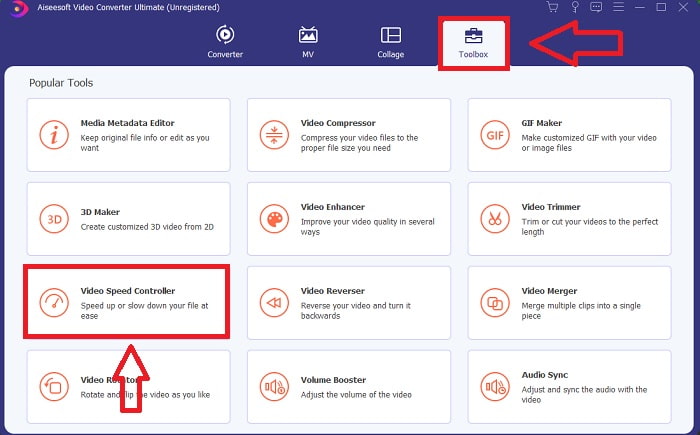
Steg 3: Klicka på +-knappen i dina inställningar för att lägga till en fil och fortsätt sedan redigera videon.
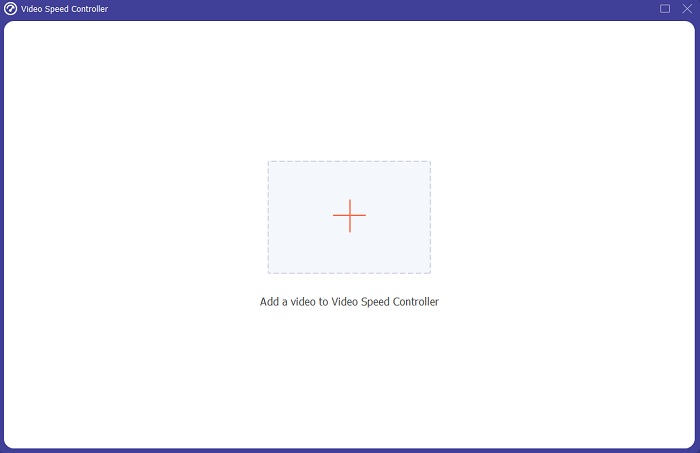
Steg 4: Välj hur många gånger videons bildhastighet ska öka eller minska för att ändra uppspelningshastigheten.
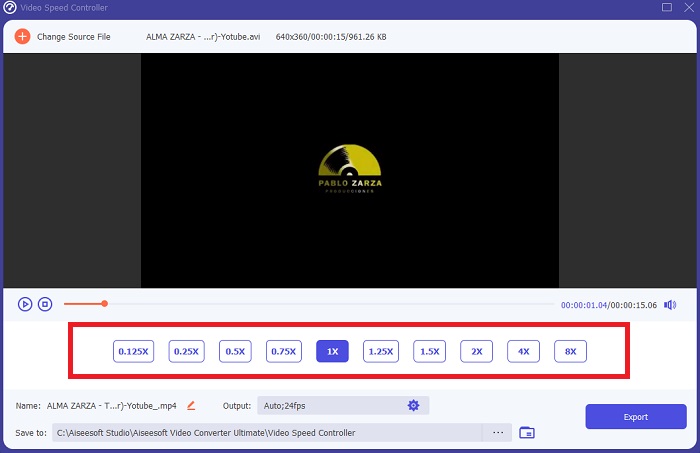
Steg 5: Genom att ändra format, upplösning, kvalitet och så vidare kan du välja önskad utdata efter att du har justerat videons uppspelningshastighet. Klick Exportera och välj sedan en plats för att spara ditt arbete när du är klar.
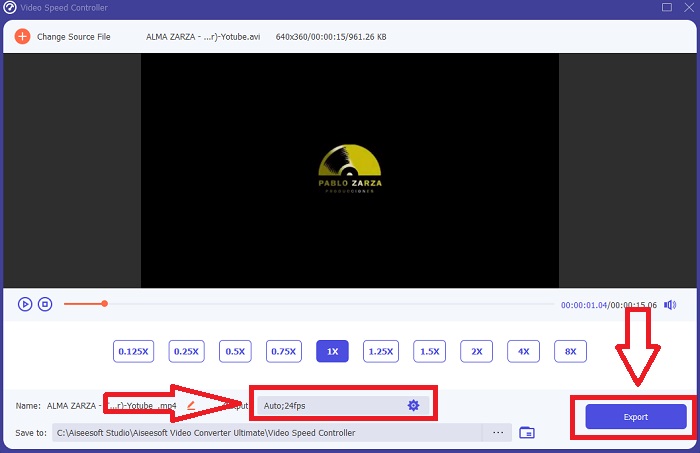
Del 4. Vanliga frågor om hur man snabbar upp videor i Windows Media Player
Hur fixar jag MP4-videor som inte kan spelas upp på Windows Media Player?
Som artikeln sa tidigare, stöder inte Windows Media Player ett brett utbud av videoformat. Eftersom det bara stöder de flesta Windows-lämpliga format, är det svårt att fixa fel med denna mediaspelare. Det är därför du behöver lära dig hur man konverterar eller vet hur man spelar MP4-videoformat. Länken här är en användbar artikel för att lösa det här problemet.
Hur spelar man DVD i Windows Media Player?
Vissa filmer finns på DVD, och för att spela detta måste du hitta rätt mediaspelare för att spela DVD. Windows mediaspelare är en av de vanligaste mediaspelare som spelar DVD. Dessutom introducerar denna mediaspelare också några inställningar för att hjälpa till vid redigering medan du spelar DVD. Här finns ytterligare information om hur man spelar DVD-skivor i Windows Media Player.
Blir filstorleken på videon mindre om du ökar uppspelningshastigheten?
Endast bildrutan kommer att delas varje gång du ökar eller minskar uppspelningshastigheten för din video. Om du ökar den 0,5 gånger snabbare, blir bilden 60 bilder per 1/120 sekund. Kort sagt, det kan inte påverka videon om inte videon redan har en låg bildfrekvens.
Slutsats
Sammanfattningsvis, Windows mediaspelare kan vara en felaktig programvara som bara begränsar ett fåtal format. Ändå finns det några funktioner som denna programvara kan erbjuda som kan åtgärda problem relaterade till videoformat. Men om du vill öka uppspelningshastigheten för ditt videoklipp, ladda ner Video Converter Ultimate, inte bara genom att snabba upp din video. Denna programvara kan vända din video till en annan nivå. Med alla tillgängliga funktioner kommer detta att vara den bästa och tillgängliga programvaran som vi rekommenderar att du använder.



 Video Converter Ultimate
Video Converter Ultimate Skärminspelare
Skärminspelare


